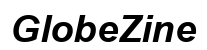Как исправить проблему с NieR: Automata, когда игра не переключается на другой монитор
Введение
NieR: Automata широко любим за его захватывающий сюжет и сложные механики. Однако игроки часто сталкиваются с проблемой, когда игра не переключается на другой монитор. Это может быть довольно раздражающим, особенно для геймеров, которые полагаются на многомониторные установки для лучшего игрового опыта или стриминга. В этом руководстве мы рассмотрим основные причины и решения, чтобы NieR: Automata правильно отображалась на выбранном вами мониторе.

Распространенные причины
Понимание распространенных причин, по которым NieR: Automata не переключается на другой монитор, является первым шагом к решению этой проблемы. Вот основные виновники:
Настройка видеокарты
Одна из самых распространенных причин связана с настройками видеокарты. Настройки дисплея или конфигурации драйвера могут быть не оптимизированы для использования с несколькими мониторами, что мешает игре отображаться на желаемом экране.
Настройки монитора
Иногда проблема заключается в самих настройках монитора. Неправильные конфигурации или настройка основного монитора могут препятствовать появлению игры на вторичном экране.
Настройки игры
Проблемы могут возникнуть и из-за настроек в самой игре. NieR: Automata может быть установлена в полноэкранный режим по умолчанию для вашего основного монитора, или в конфигурации игры может отсутствовать поддержка многомониторных установок.
Связывая предыдущий и следующий разделы, понимание этих распространенных причин подготавливает почву для эффективного процесса устранения неполадок. Давайте перейдем к пошаговому руководству, которое поможет вам решить эту проблему.
Пошаговое руководство по устранению неполадок
Проверка и обновление драйверов видеокарты
- Обновите драйверы видеокарты: Убедитесь, что у вас установлены последние обновления драйверов NVIDIA или AMD. Посетите официальный веб-сайт для загрузки последних версий.
- Для пользователей NVIDIA: Перейдите на сайт NVIDIA, загрузите программное обеспечение GeForce Experience и установите последние обновления драйверов.
-
Для пользователей AMD: Перейдите на сайт AMD, загрузите утилиту Auto-Detect and Install Radeon Graphics drivers и следуйте инструкциям.
-
Перезагрузите ваш компьютер, чтобы убедиться, что новые драйверы правильно установлены и применены.
Настройка параметров дисплея Windows
- Откройте настройки дисплея: Щелкните правой кнопкой мыши на рабочем столе и выберите «Параметры дисплея».
- Идентифицируйте мониторы: Нажмите на кнопку «Идентифицировать», чтобы убедиться, что Windows правильно распознает ваши мониторы.
- Назначьте основной монитор: Выберите монитор, который вы хотите использовать в качестве основного дисплея, и установите флажок «Сделать этот моим основным дисплеем».
- Расширить или дублировать дисплеи: Убедитесь, что вы выбрали «Расширить эти дисплеи», если хотите играть на нескольких мониторах, или «Дублировать эти дисплеи» для одинакового вывода на оба.
Настройка параметров дисплея в игре
- Запустите NieR: Automata и перейдите в настройки игры.
- Перейдите к параметрам дисплея: Переключите режим полноэкранного или безрамочного окна.
- Выберите правильный монитор: Если доступно, выберите конкретный монитор, на котором вы хотите запустить игру.
- Примените изменения и перезапустите игру, чтобы проверить, решена ли проблема.
Опираясь на основные шаги по устранению неполадок, мы можем перейти к более продвинутым решениям в следующем разделе.

Продвинутые решения
Использование стороннего программного обеспечения: NVIDIA Control Panel/AMD Radeon Settings
- Для пользователей NVIDIA:
- Откройте Панель управления NVIDIA.
- Перейдите к «Настройка нескольких дисплеев» в вкладке «Дисплей».
-
Выберите и перетащите предпочтительный монитор, который вы хотите использовать в качестве основного для игры.
-
Для пользователей AMD:
- Откройте Настройки AMD Radeon.
- Перейдите к вкладке «Дисплей».
- В разделе «Расположение» установите предпочтительный монитор в качестве основного для игр.
Редактирование конфигурационных файлов
- Найдите конфигурационный файл игры:
-
Этот файл обычно можно найти в каталоге установки игры или в папке «Мои документы» в разделе «Мои игры».
-
Откройте конфигурационный файл: Используйте Блокнот или любой текстовый редактор для открытия файла.
- Отредактируйте параметры дисплея: Найдите настройки, связанные с разрешением и предпочтительным монитором, и измените их на желаемые настройки монитора.
- Сохраните и закройте: Сохраните изменения и запустите игру, чтобы проверить, сработали ли настройки.
Переустановка игры
- Удалите NieR: Automata: Перейдите в Панель управления > Программы > Удалить программу и удалите NieR: Automata.
- Скачайте и установите заново с вашей предпочтительной игровой платформы (например, Steam).
- Настройте параметры дисплея при первоначальной настройке, чтобы убедиться, что игра соответствует желаемым многомониторным настройкам.
Охватывая как основные, так и продвинутые шаги по устранению неполадок, это руководство стремится предоставить вам всеобъемлющее решение для устранения проблемы переключения мониторов.
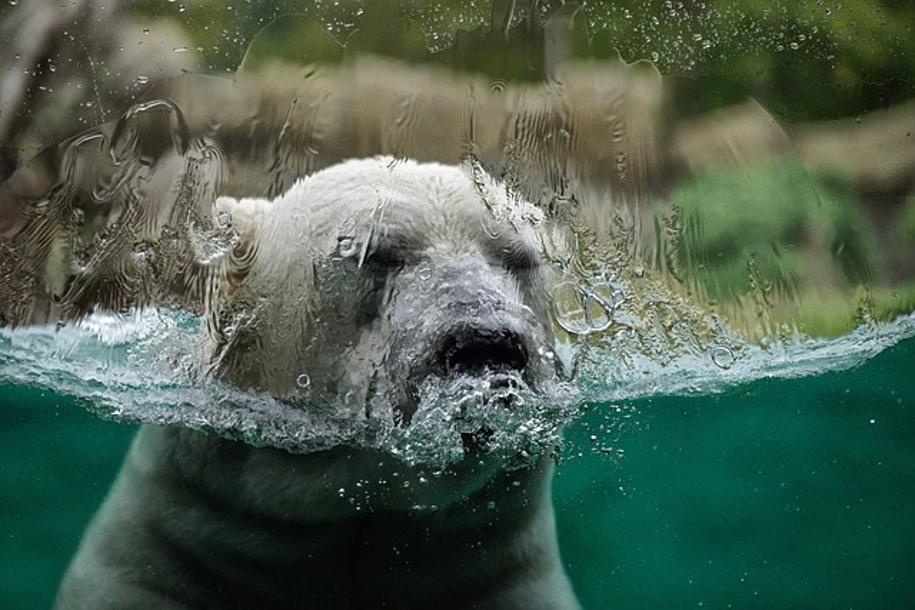
Заключение
Решение проблемы переключения мониторов в NieR: Automata включает серию шагов, начиная от обновления драйверов и заканчивая настройкой параметров в игре. Следование этим методам позволит вам наслаждаться бесшовным игровым опытом на выбранном вами мониторе.
Часто задаваемые вопросы
Почему NieR: Automata не переключается на мой второй монитор?
Эта проблема может возникать из-за устаревших графических драйверов, неправильных настроек экрана Windows или неправильных конфигураций в игре.
Могут ли обновления драйверов решить проблему переключения мониторов в NieR: Automata?
Да, обновление графических драйверов часто может решить проблемы совместимости и обеспечить беспрепятственное переключение игры между мониторами.
Существуют ли сторонние инструменты, которые могут помочь решить эту проблему?
Да, такие инструменты, как NVIDIA Control Panel и AMD Radeon Settings, могут эффективно использоваться для настройки многомониторных конфигураций.